一看题目,可能有童鞋会说,不就是个开启Guest账户吗?这还不简单吗?但是你试过之后就会知道,即使开启了Guest帐户,却无法登录。这是因为微软为了安全考虑,在Windows10的组策略中设置了Guest账户“拒绝本地登录”,因而导致无法使用Guest账户登录系统。那么下面阿呆狗就来教你如何才能真正的开启Guest帐户并成功登录系统:
首先,我们按常规方法启用Guest账户。方法如下:
右键点击Win10开始按钮,选择菜单中的“计算机管理”。然后在打开的“计算机管理”窗口中依次展开定位至“系统工具 – 本地用户和组 – 用户”,这时在右侧窗格的用户列表中即可看到Guest用户帐户。如图:

双击该帐户打开“Guest属性”窗口。如图:

取消勾选“账户已禁用”,确定。
这样就启用了Guest帐户。但是现在你还不能用Guest帐户登录系统,(这时系统登录界面的用户列表中是看不到Guest帐户的),我们还需要到组策略中为Guest帐户解禁。方法如下:
打开本地组策略编辑器,在左侧窗格中依次展开定位至“计算机配置 – Windows设置 – 安全设置 – 本地策略 – 用户权限分配”,然后在右侧窗格中即可看到“拒绝本地登录”策略设置项。如图:

双击该项打开“拒绝本地登录 属性”窗口。如图:

选中Guest帐户,然后点击“删除”,确定即可。
现在再进入系统登录界面,你就可以看到Guest帐户了,你也就可以使用Guest帐户登录系统了。
Win10如何启用Guest来宾帐户登录系统
版权声明:本文采用知识共享 署名4.0国际许可协议 [BY-NC-SA] 进行授权
文章名称:《Win10如何启用Guest来宾帐户登录系统》
文章链接:https://www.adaigou.net/win10/4284.html
本站资源仅供个人学习交流,请于下载后24小时内删除,不允许用于商业用途,否则法律问题自行承担。
文章名称:《Win10如何启用Guest来宾帐户登录系统》
文章链接:https://www.adaigou.net/win10/4284.html
本站资源仅供个人学习交流,请于下载后24小时内删除,不允许用于商业用途,否则法律问题自行承担。
 阿呆狗
阿呆狗



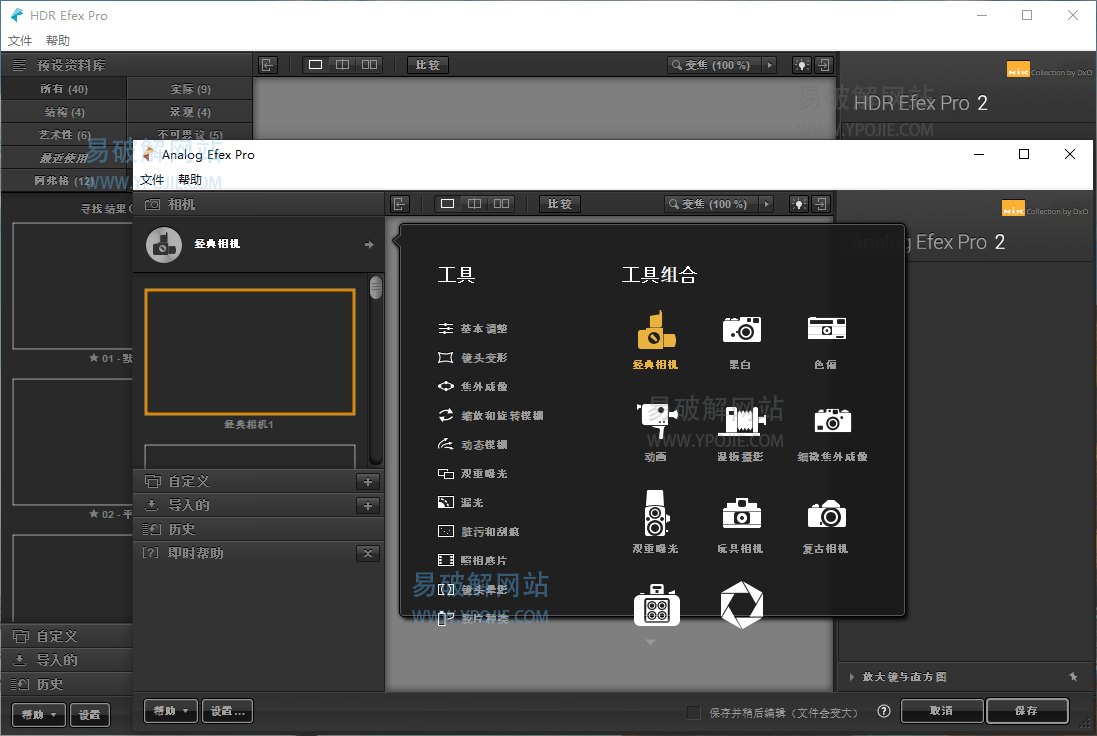



评论前必须登录!
注册